Làm thế nào để đặt video làm hình nền điện thoại OPPO hay các thiết bị Android. Nội dung bài chia sẻ hôm nay, hãy cùng Vui vui công nghệ tìm hiểu mẹo hay Android này nhé.
Cách cài đặt video làm hình nền điện thoại OPPO
Thay vì sử dụng những hình nền điện thoại tĩnh nhàm chán, giờ đây người dùng điện thoại Android có thể làm mới giao diện thiết bị bằng những hình nền video thú vị. Chi tiết về cách cài đặt video làm hình nền điện thoại Android mình sẽ ví dụ trên điện thoại OPPO. Các smartphone Android khác mọi người có thể tham khảo cách cài đặt tương tự nhé.
1. Cài video làm hình nền OPPO bằng ứng dụng VideoWall – Video Wallpaper
Với sự hỗ trợ của phần mềm VideoWall – Video Wallpaper sẽ giúp bạn tạo hình nền video cho điện thoại OPPO. Thông tin chi tiết về ứng dụng mọi người có thể tham khảo TẠI ĐÂY.
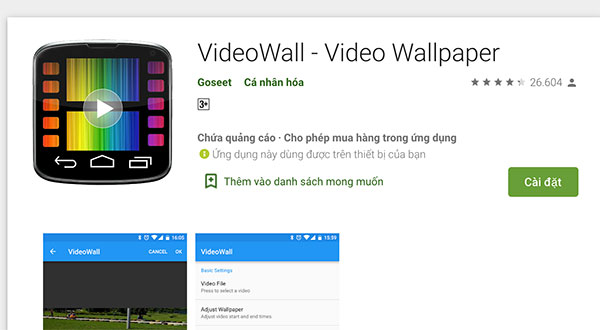
Trước khi tiến hành cách đặt video làm hình nền điện thoại Oppo, bạn cần tải và cài đặt ứng dụng VideoWall – Video Wallpaper cho Android. Sau đó bạn thực hiện lần lượt theo các bước sau:
Bước 1: Sau khi hoàn tất các bước cài đặt thành công ứng dụng VideoWall – Video Wallpaper cho điện thoại Oppo, bạn tiến hành khởi động ứng dụng. Tại giao diện chính của ứng dụng, bạn nhấn chọn mục Video File > rồi chọn Video mà bạn muốn cài đặt làm video màn hình OPPO.
![]()
Bước 2: Tiếp theo, một giao diện tùy chỉnh ứng dụng xuất hiện cho phép bạn có thể tùy chỉnh lựa chọn độ dài và 1 đoạn video mong muốn trong cả video. Cách thực hiện chỉ là kéo thanh trượt ở góc dưới màn hình sang trái và phải > Nhấn OK để xác nhận chỉnh sửa xong video.
Bước 3: Ứng dụng sẽ hiển thị bản chiếu video được chọn cho phép người dùng có thể lựa chọn thời gian video để cài đặt làm hình nền điện thoại Oppo. Sau khi hoàn tất thiết lập thời gian > Nhấn OK > Nhấn chọn Đặt hình nền.
![]()
Lưu ý: Cách cài hình nền video cho điện thoại OPPO này sẽ không có âm thanh. Nếu muốn cài video làm hình nền OPPO thì mọi người có thể tham khảo ứng dụng thứ 2 này nhé.
2. Cài hình nền video cho OPPO bằng ứng dụng Video Live Wallpaper
Video Live Wallpaper là một ứng dụng cho phép người dùng đặt video của chính bạn làm hình nền động cho điện thoại Android. Nhấn đúp vào video sẽ giúp bạn tạm dừng video. Ngoài ra, ứng dụng còn có một số tính năng khác như:
- Bật hoặc tắt âm thanh
- Ứng dụng được tối ưu hóa để tiết kiệm pin hơn
- Hỗ trợ các định dạng 3GPP (.3gp), MPEG-4 (.mp4)
![]()
Và dưới đây là hướng dẫn cách làm hình nền video cho điện thoại Android.
Bước 1: Vào Google Play và tải và cài đặt ứng dụng Video Live Wallpaper về điện thoại
Bước 2: Khởi chạy ứng dụng trên điện thoại. Tạo giao diện ứng dụng, nhấn chọn Gallery để vào kho video và chọn video muốn đặt làm hình nền OPPO.
![]()
Bước 3: Sau khi chọn xong video, ứng dụng quay trở về màn hình chính của ứng dụng. Nhấn chọn Set Live Wallpaper để cài đặt video làm màn hình chính hoặc màn hình chờ điện thoại.
![]()
Tiếp đó chọn Đặt hình nền để xác nhận.
![]()
Ngay sau đó sẽ có 2 tùy chọn cho bạn là: Cài video làm màn hình chính hoặc cài video làm màn hình chính và màn hình khóa.
![]()
Vậy là xong. Ngoài ra, trong quá trình cài đặt, bạn muốn video màn hình có âm thanh thì có thể cài đặt như sau:
Truy cập lại ứng dụng > tích chọn Play Audio để phát âm thanh hoặc chọn Loop Video để cài đặt quay vòng video khi hết thời gian.
![]()
3. Cài đặt hình nền video cho OPPO bằng ứng dụng video Wallpaper
Ứng dụng thứ 3 mà mình chia sẻ với mọi người đó là ứng dụng video Wallpaper hỗ trợ trên tất cả các thiết bị Android. Sử dụng Wallpaper, bạn có thể cài đặt video có âm thanh làm màn hình chờ và màn hình khóa Android một cách đơn giản.
- Link tải ứng dụng: Tại đây
Cách làm hình nền video cho Oppo giúp người dùng tăng cường trải nghiệm cá nhân trên thiết bị. Hy vọng những thông tin được chia sẻ trong bài viết này sẽ giúp người dùng có thể thay đổi màn hình nền và màn hình khóa yêu thích.